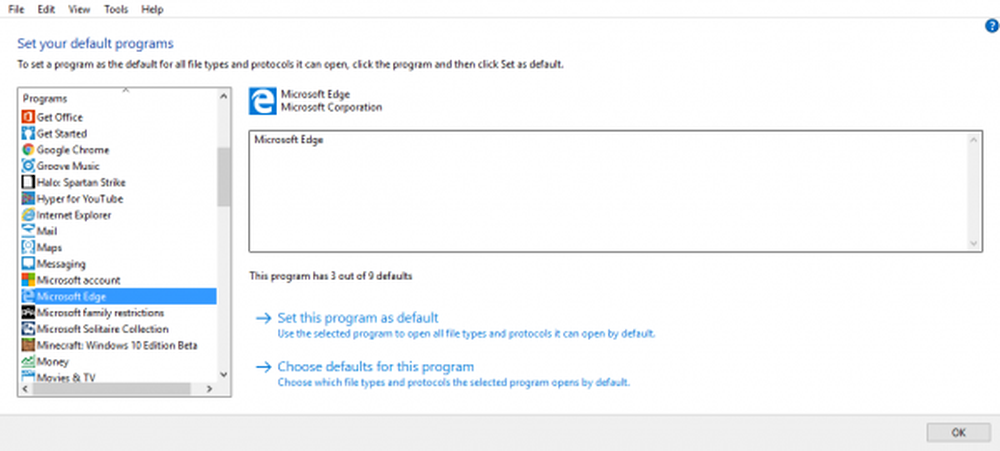Hoe standaardprogramma's in Windows 10/8/7 te veranderen

Het Windows-besturingssysteem wijst standaard een programma toe voor het openen van bepaalde bestandstypen, maar u kunt dit eenvoudig wijzigen en openen in het programma van uw keuze. Beelden in Windows 8 openen bijvoorbeeld met een nieuwe foto-app - maar u kunt ze het liefst openen met andere programma's, zoals de Picture Manager die snel laden - of Paint, dat zelfs directe bewerkingsfuncties bij de hand heeft..
Natuurlijk kunt u met de rechtermuisknop op een bestand klikken en het programma selecteren waarmee u het wilt openen. U kunt deze methode echter alleen voor één bestandstype gebruiken. Voor meer dan één bestandstype tegelijk moet u de wijzigingen aanbrengen via de Controlepaneel. Laten we kijken hoe het moet.
Verander Windows Default Programs
Druk op Win + X om het menu Power Tasks te openen en kies 'Configuratiescherm' in de lijst met weergegeven opties. Eenmaal in het Configuratiescherm kiest u 'Programma's'.

Klik vervolgens op de link 'Standaardprogramma's'.

In het scherm Standaardprogramma's wordt u gevraagd om het programma te kiezen dat u standaard door Windows wilt laten gebruiken. Klik op de link 'Stel uw standaardprogramma's in'.

Kies een programma om standaard alle bestandstypes en programma's te openen en klik op 'Dit programma als standaard instellen' optie en klik op 'OK'.
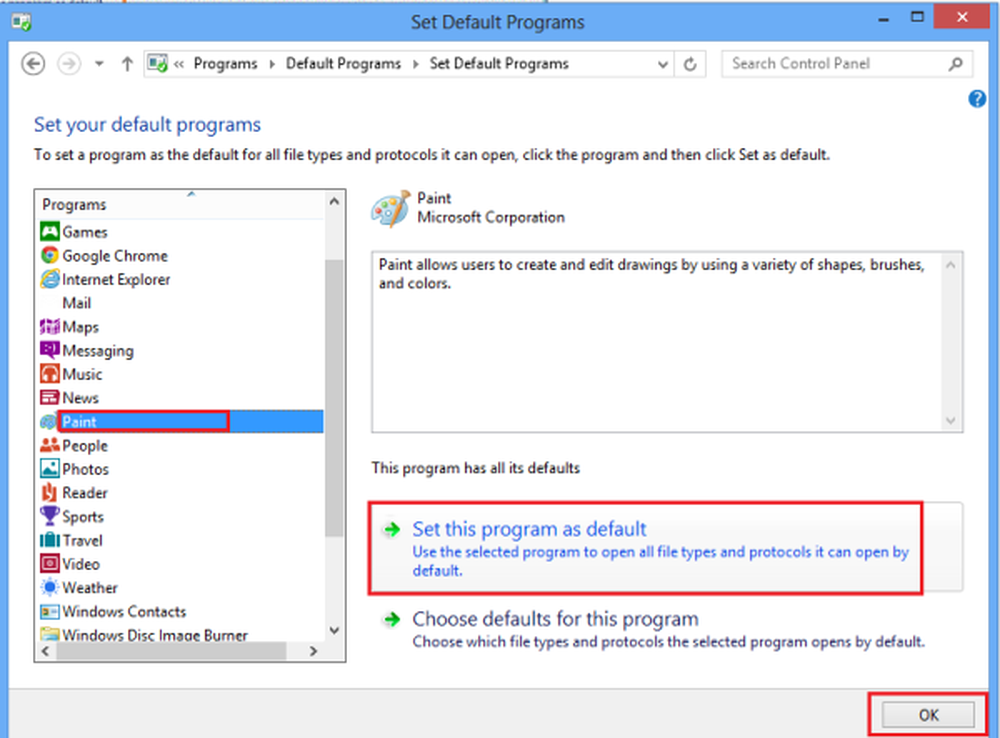
Op dezelfde manier kunt u elk programma wijzigen of instellen om de standaard te worden voor bepaalde bestandstypen die het kan openen.
Een ander alternatief en een zeer korte manier om het standaardprogramma te kiezen, is door met de rechtermuisknop te klikken op een bestand dat u wilt openen en de optie 'Openen met' te kiezen om de optie Standaardprogrammatuur kiezen uit het menu weer te geven.

Deze alternatieve methode opent een venster waarin u een programma kunt selecteren en het kunt maken als uw standaardprogramma voor het openen van bepaalde bestandstypes.

In Windows 10, om standaard apps in te stellen, moet je naar Instellingen> Apps> Standaard apps gaan. U kunt zelfs standaardapps kiezen op bestandstype of protocol en standaardinstellingen per app instellen.

Hoop dat het helpt!
Deze post zal je helpen als je ontvangt Dit bestand bevat geen programma dat is gekoppeld aan het uitvoeren van dit actiebericht.
U kunt ook standaardbrowser of -programma's instellen of wijzigen via Windows 10-instellingen. Deze freeware, Default Programs Editor voor Windows kan je ook interesseren.